2018.12.21
「葉っぱ2」ブラシを使ったクリスマスツリーの描き方

この記事では、簡単なクリスマスツリーの描き方をご紹介します!
Index
下準備:ブラシをダウンロードする
今回はクラウドブラシの「葉っぱ2」を使います。

▼「葉っぱ2」ブラシのダウンロード(無料)はこちら!
※「葉っぱ2」ブラシは初期設定で「色ジッター」が40になっているため、そのまま使うと背景色の色が混ざります。前景色のみで描きたい場合は色ジッターの値を0にしてください。
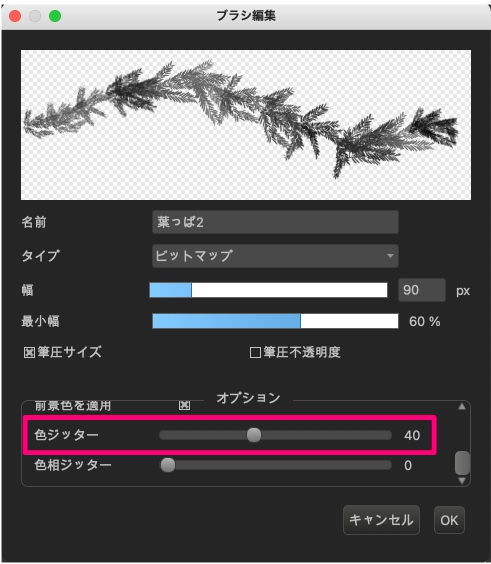
ツリーを描く
1. 中心の幹と枝を描く
中心の幹とメインの枝を描きます。
下から上に、内側から外側に線を引いていきましょう。
全体が細長い二等辺三角形になるように意識してみてください。
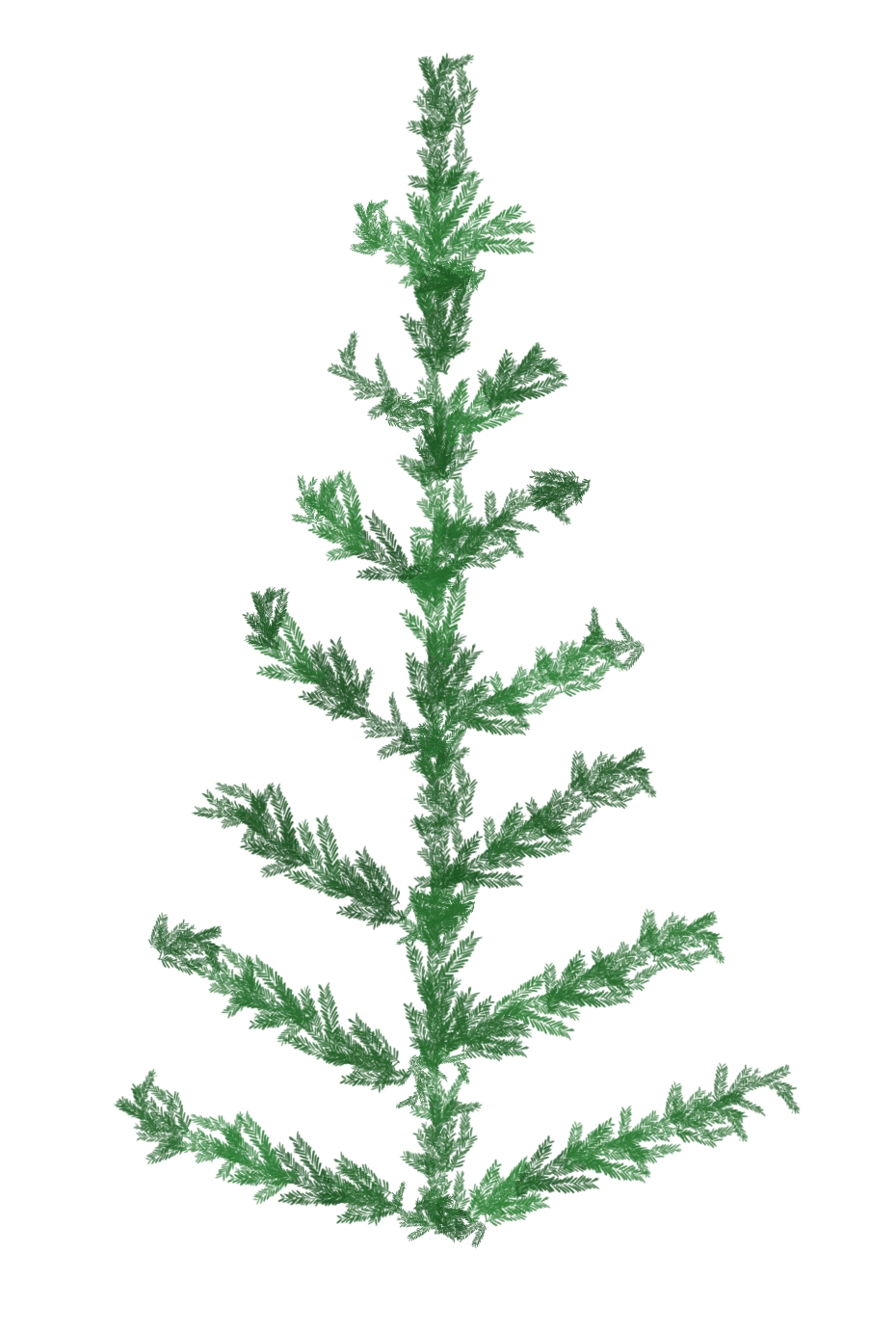
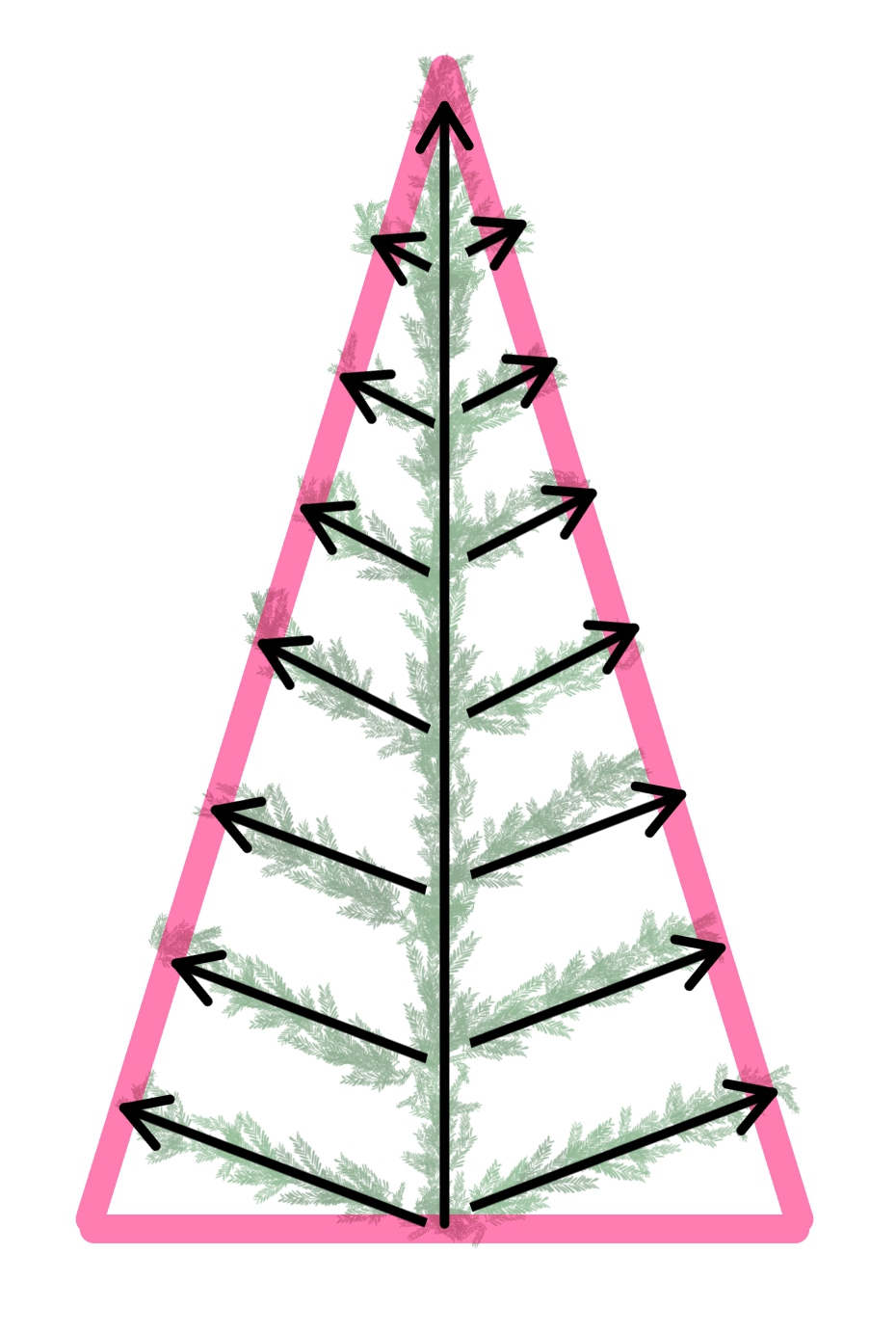
2.細かい枝を足す
メインの枝から細かい枝を生やしていきます。
また、右の画像の赤い矢印のように中心部分に短い枝を描くとよりリアルになります。
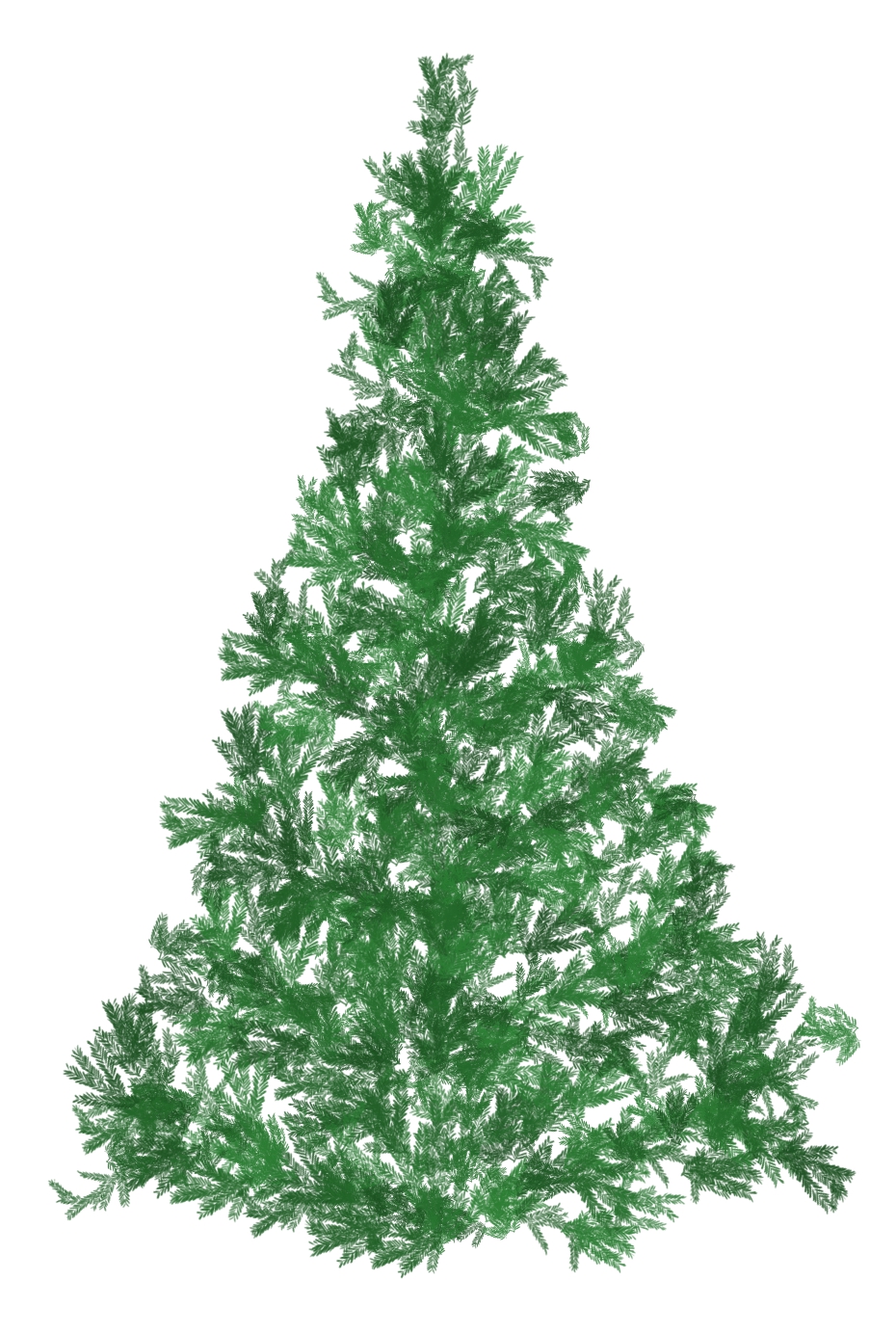
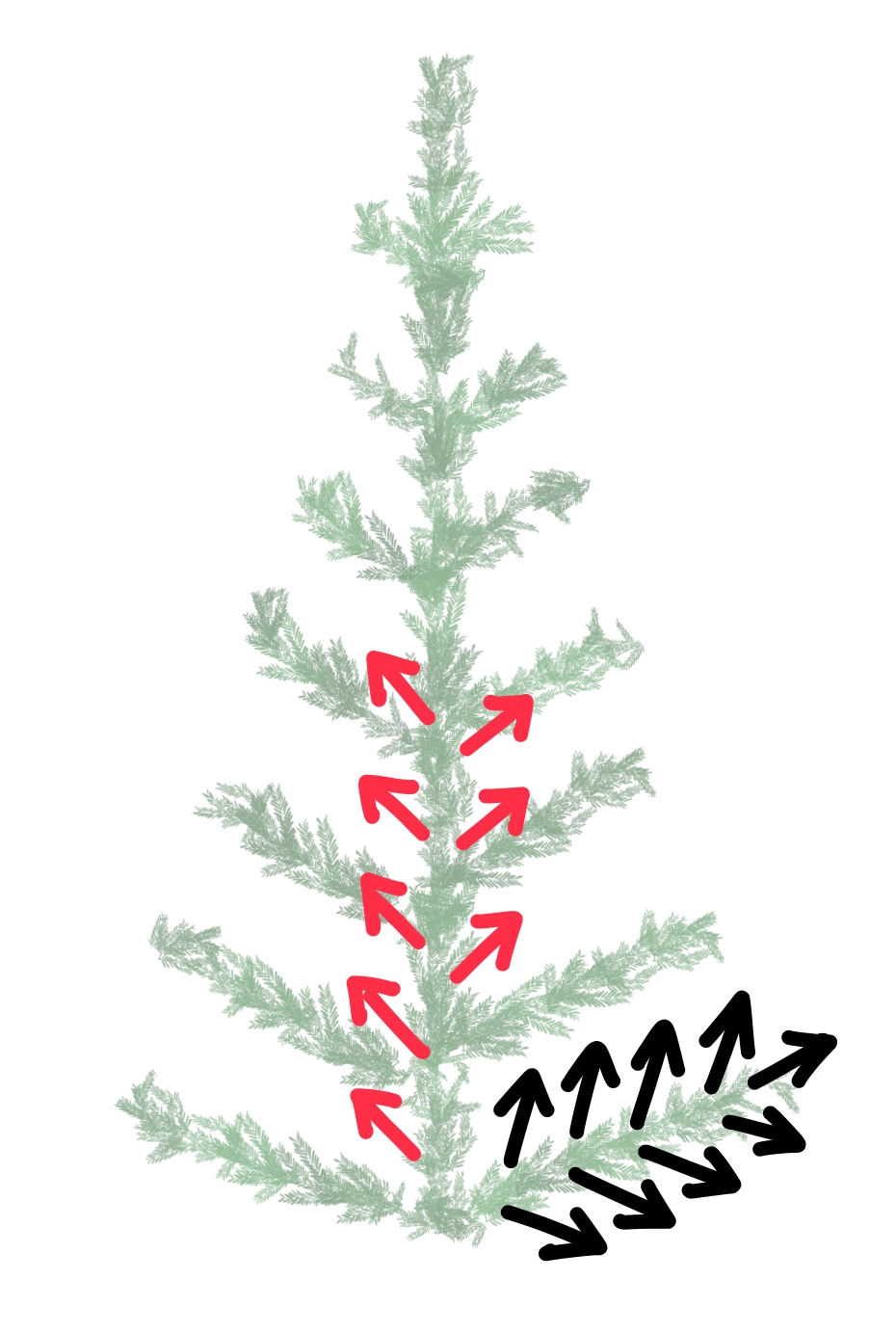
3.密度を増やす
中心部分の隙間が気になる場合は、最後に描き足して密度を増やします。
螺旋状にぐるぐる描くと楽です。
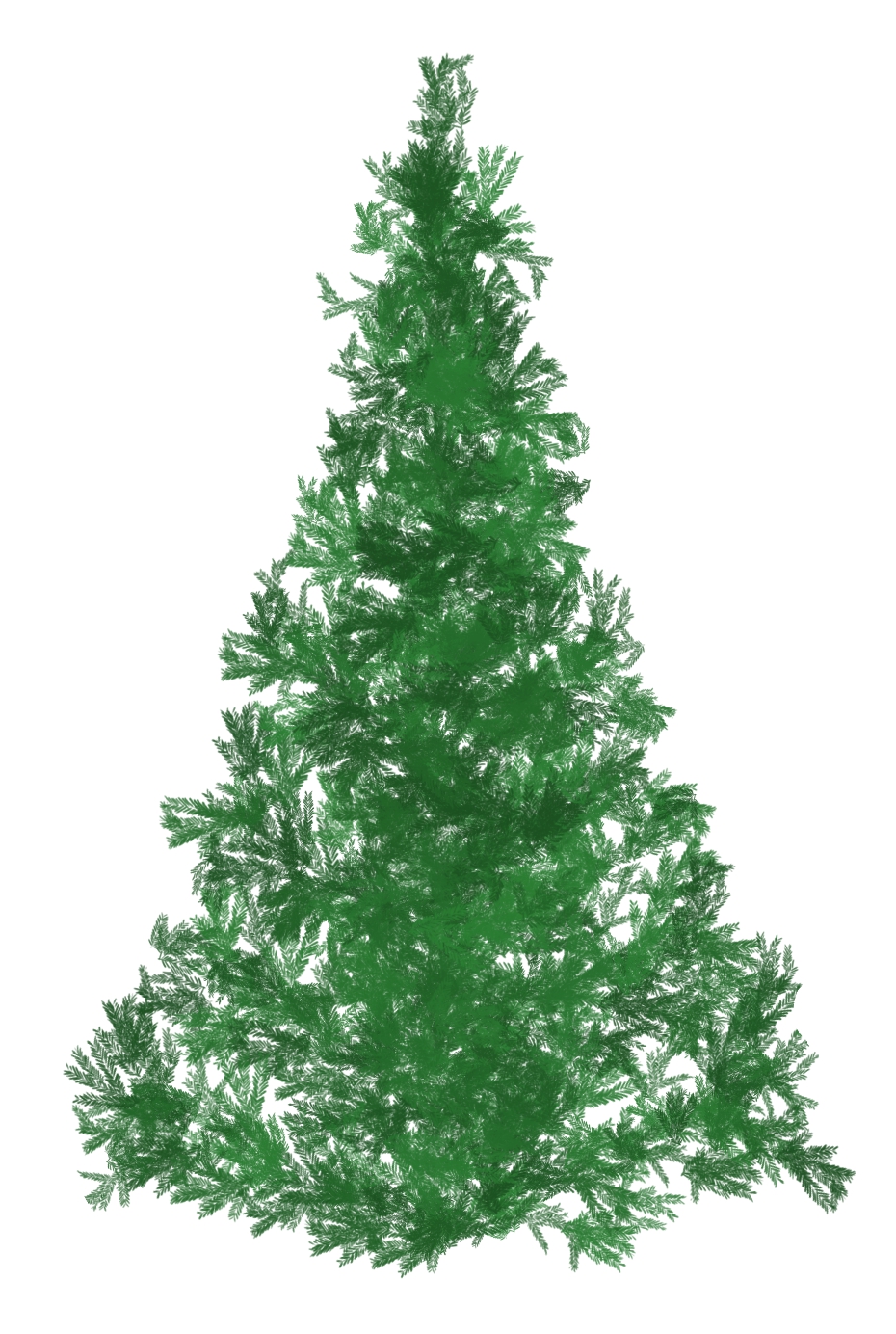

形を整えて、モミの木の部分が完成です。
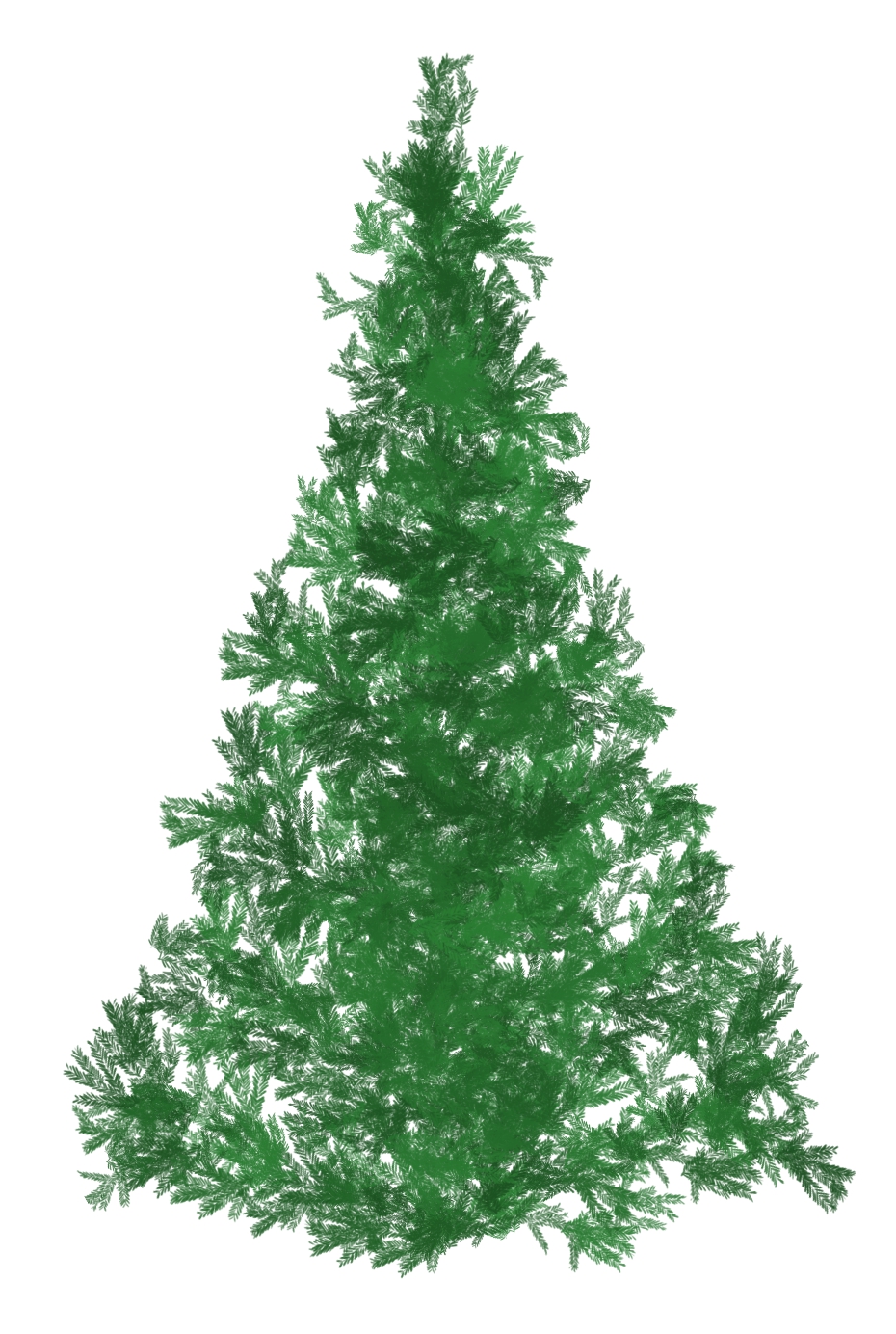
お好みで根本の部分を描き足したり、鉢を描いたりしてもよいです。
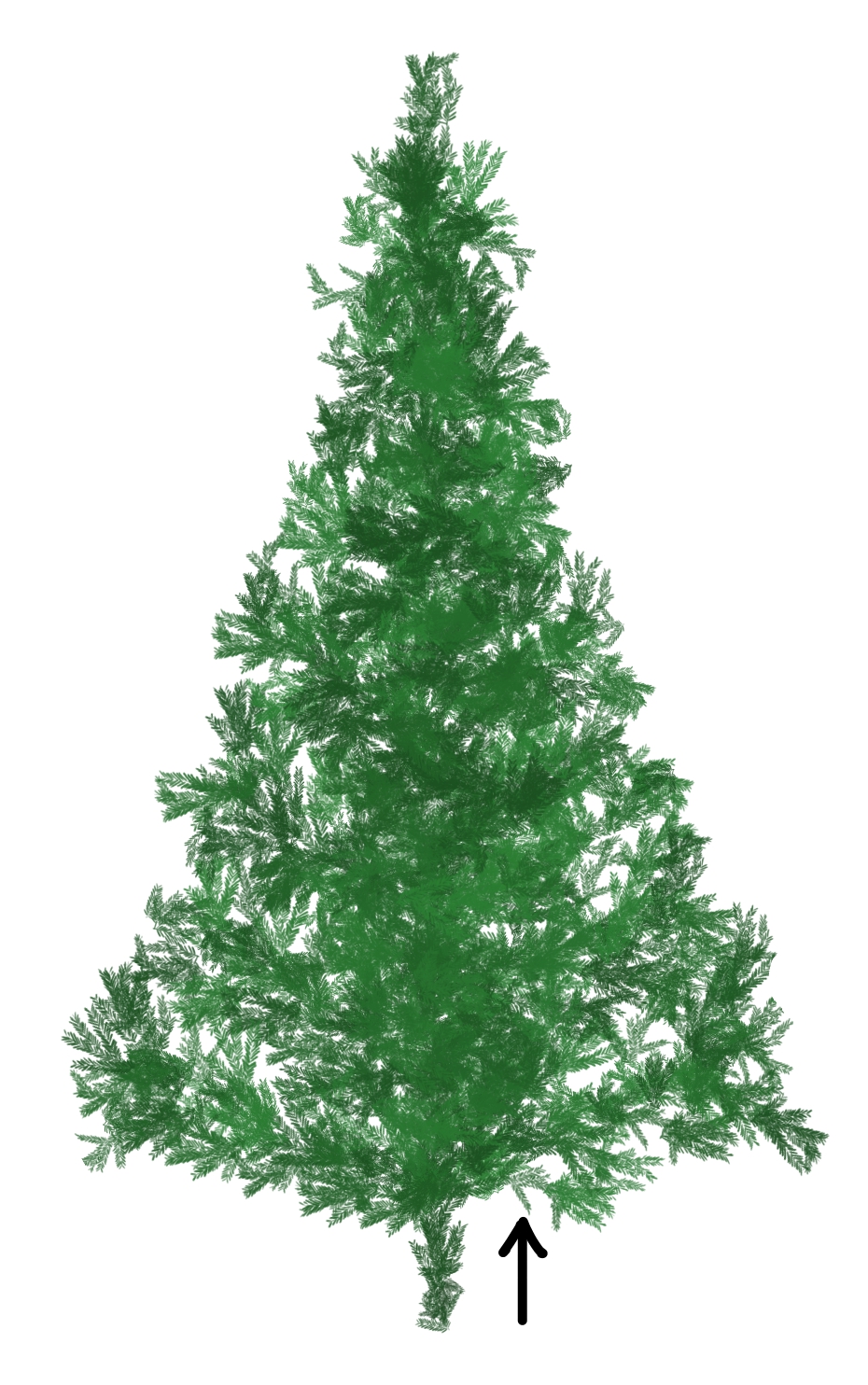
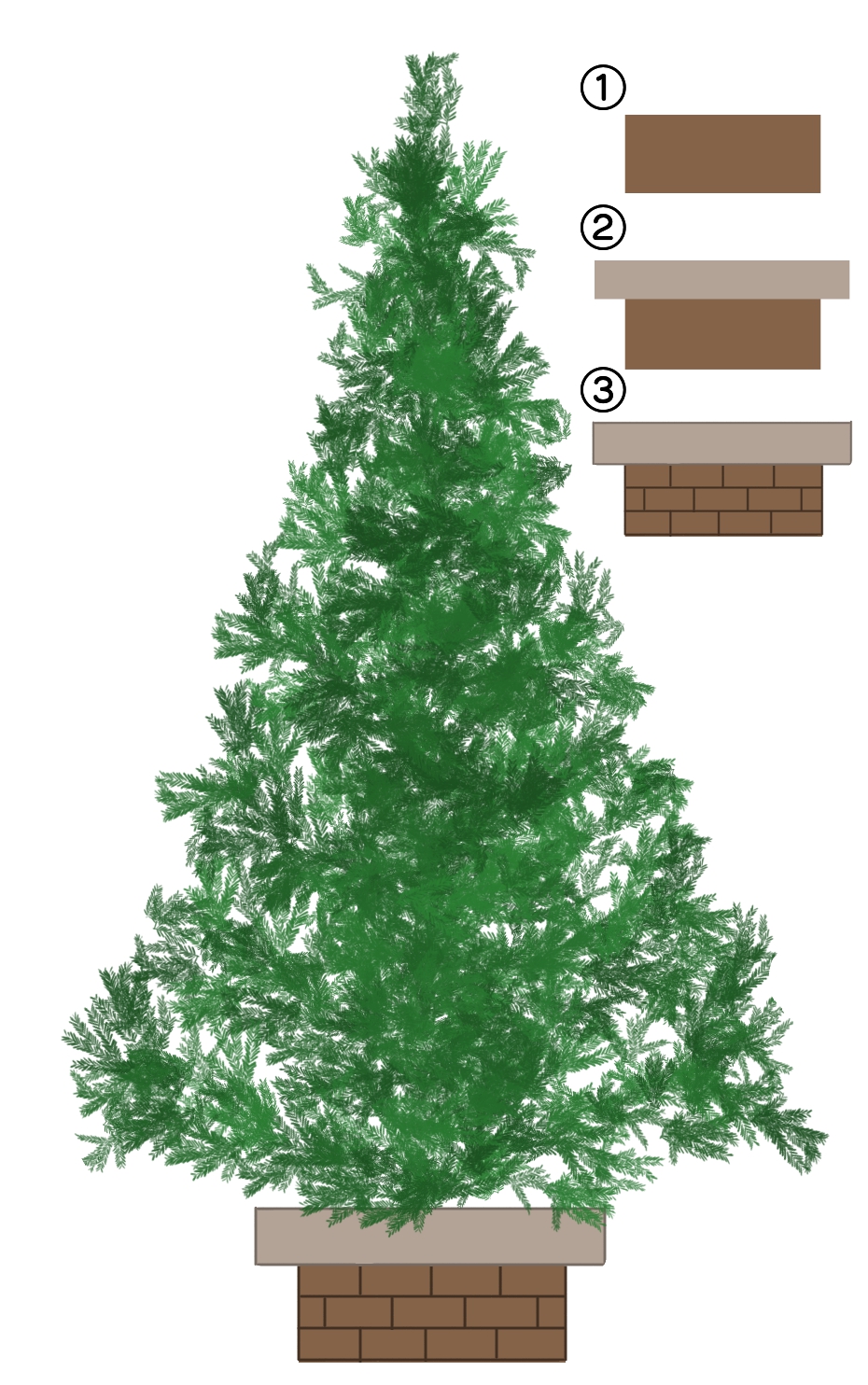
いろんなブラシでデコってみよう!
できたツリーを、いろいろなブラシでデコってみましょう!
1) 無料のブラシだけを使ってみた例
「オーナメント」「ビーズブラシ」「星と光」ブラシを使い、上から「加算・発光」レイヤーで水色を、「オーバーレイ」レイヤーでオレンジを部分的に足しました。

2)プレミアムブラシを使ってみた例
「オーナメントM」「モールM」「電飾U2」「星YH」ブラシを使い、上から「除算」レイヤーでオレンジを部分的に足しました。

皆さんも是非描いてみてください!
\ 使い方記事の要望を受け付けています /























